Tách nền trong Photoshop CC 2017 bằng cách nào? Các designer khi sử dụng Photoshop để edit hình ảnh chắc chắn sẽ dùng đến thao tác tách hình ảnh ra khỏi nền. Nếu là một người đã có kinh nghiệm thì thao tác này không quá khó. Nhưng nếu là một newbie thì sẽ gặp không ít trở ngại.
Trong bài viết này, Hoamitech.com sẽ chia sẻ kỹ thuật tách nền trong Photoshop CC 2017 đơn giản, chi tiết 07/2024 đến bạn đọc đặc biệt những người mới bắt đầu tập tành và tìm hiểu về Photoshop. Theo dõi ngay bài viết bên dưới nhé!
Nội Dung Chính
Kỹ thuật tách nền trong Photoshop CC mới 07/2024

Trên thực tế trình tự tách nền trong Photoshop CC 2020 cũng không khác mấy so với các phiên bản Photoshop CC 2017, CC 2018 hay CS6. Do đó bạn có thể ứng dụng linh hoạt các thao tác thực hiện vào phiên bản Photoshop mà mình đang sử dụng nhé.
Tách tóc trong Photoshop hay còn gọi là Refine Edge Photoshop có trình tự cụ thể với 3 bước sau: Tạo vùng chọn > xử lý vùng chọn > tách hình ra khỏi nền.
Tạo vùng chọn cần tách
Thông thường các Designer họ lựa chọn việc chọn background thay vì chọn đối tượng trong ảnh. Bởi cách này đặc biệt nhanh và đồng nhất, thậm chí chỉ cần một cái click chuột đã có thể chọn được toàn bộ vùng cần chọn rồi.
Dưới đây là 2 cách thực hiện đơn giản nhất:
Sử dụng công cụ Quick Selection Tool (W)
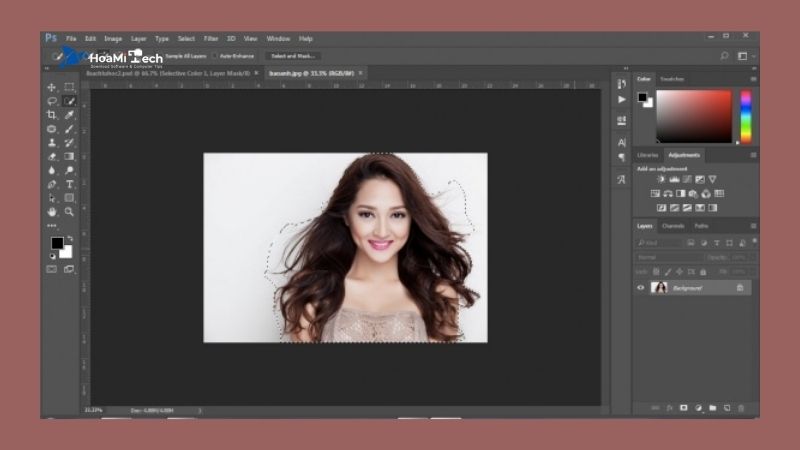
Để tạo được vùng chọn cần tách, bạn có thể dùng công cụ Quick Selection Tool (phím tắt W). Nếu phông nền của bạn chỉ một màu và không quá phức tạp. Bạn hoàn toàn có thể dùng Quick Selection Tool để chọn toàn bộ phần nền ảnh và thực hiện xóa.
Còn nếu vùng chọn của bạn lỡ “chọn phải” những vùng bạn không muốn thì chỉ cần sử dụng phím Alt và chọn vào vùng nền bạn muốn giữ lại là được.
Sử dụng công cụ Pentool
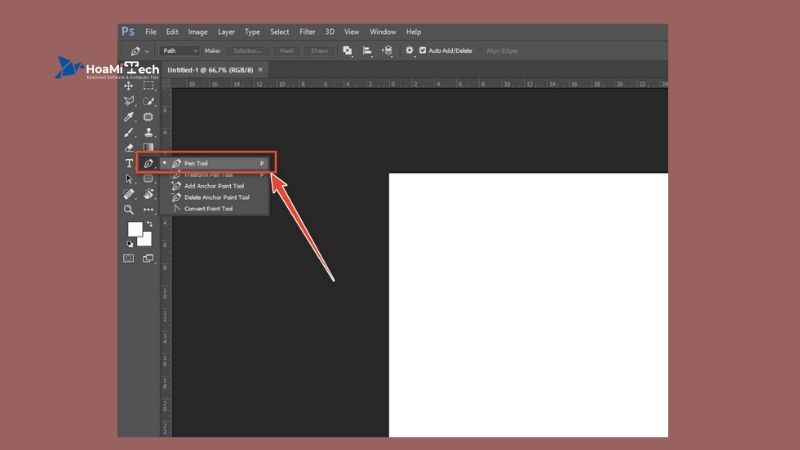
Ngoài ra còn một cách khác cũng có thể giúp bạn chọn ra được phần nền ảnh muốn xóa. Đó là sử dụng công cụ Pen Tool để thực hiện Refine Edge trong Photoshop.
Với cách này bạn thực hiện chọn toàn bộ đối tượng của bạn (ở đây là mẫu ảnh). Chọn luôn cả các chi tiết nhỏ như tơ tóc bay ra với Anchor Point của Pen Tool sao cho có được một vòng khép kín.
Sau khi chọn xong đối tượng bạn chỉ cần nhấn Ctrl + Enter để “lật” lại. Nghĩa là thay vì bạn chọn đối tượng, tổ hợp phím này sẽ “lật” ngược lại để bạn chọn phông nền thay vì chọn đối tượng.
Với công cụ Pen Tool nếu bạn thường xuyên sử dụng Illustrator bạn sẽ thấy chúng rất quen thuộc đấy.
Xử lý vùng tóc để tách tóc trong Photoshop
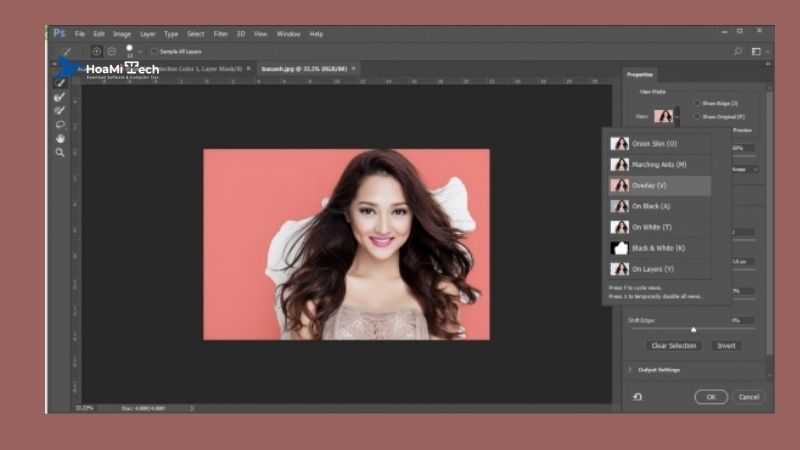
Để tách tóc ra khỏi nền trong Photoshop và xóa nền ảnh ban đầu. Các nhà thiết kế đồ họa chuyên nghiệp sử dụng công cụ Refine Edge. Tuy nhiên bắt đầu từ các phiên bản CC 2017 trở đi. Tính năng tách nền Refine Edge trong Photoshop CC 2018 được nâng cấp thành “Select and Mask”
Thực hiện xong cách tách nền trong Photoshop. Bạn tìm trên thanh Option bar để tìm tùy chọn “Select and Mask”. Lúc này cửa sổ “Select and Mask” xuất hiện.
Trong cửa sổ “Select and Mask”. Bạn sẽ nhận thấy chúng có khá nhiều thumbnail chế độ xem đa dạng. Để bạn có thể lựa chọn chế độ xem và làm việc tốt nhất.
Bí quyết để tìm ra chế độ xem phù hợp nhất với bạn. Đó là nên lựa chọn thumbnail tương phản lớn với đối tượng của bạn. Trong trường hợp này mình sẽ chọn màu nền đỏ để làm nổi bật mái tóc của mẫu ảnh.
Bạn nhấn vào Thumbanil “View” để thay đổi chế độ xem giúp bạn thực hiện thao tác một cách dễ hơn. Nên để chế độ nền khác biệt với màu tóc để cho dễ nhìn.
Trong ví dụ mình để nền là màu hồng cho dễ xử lý.
Trong cửa sổ “Select and Mask” bạn cần chú y một số thông số sau:
Quick Selection Tool: Dùng để tô vào vùng viền, ở bước sử dụng Quick này bạn sẽ cần lấy chi tiết hơn đối tượng để tách, bạn cần chọn chi tiết các vùng tóc tơ.
Refine Edge Brush Tool: Điều chỉnh chi tiết giữa vùng chọn và đối tượng. Khi chọn vùng bạn sẽ thấy chúng được phân tách với nhau bởi một đường mảnh đứt đoạn giữa đối tượng và vùng background. Công cụ này sẽ điều chỉnh vùng chuyển giao giữa đối tượng đó. Cụ thể bạn sẽ tô vào những chi tiết nhỏ như tóc tơ (trước đó đã được chọn kỹ trong Quick Selection Tool). Công cụ này sẽ tự động xóa nền ảnh và tách ảnh ra khỏi nền.
Smooth: công cụ giúp làm mềm hơn vùng được chọn, thông số càng cao đô mềm càng lớn.
Feather: giúp tăng vùng chọn cho đối tượng. Bạn có thể hiểu đơn giản thay vì chọn các lọn tóc nhỏ. Feather sẽ giúp tăng vùng biên chọn và chọn vùng tóc tương ứng với độ lớn của Feather.
Ngoài ra còn có Contrast, Shift Edge.
Thao tác tách hình ra khỏi nền
Cách tách tóc trong photoshop cũng như tách ảnh khỏi nền này khá nhanh. Chỉ cần tìm đến Output và chọn New Layer with Layer Mask để tạo một layer đối tượng mới. Và OK, như vậy là xong.
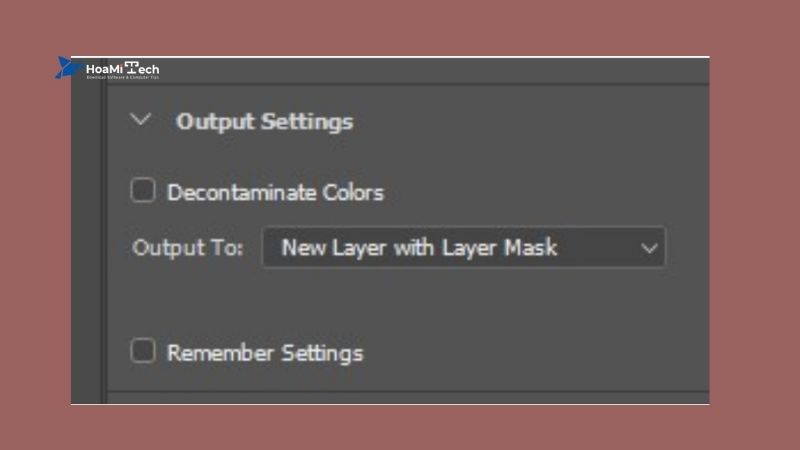
Và đây là kết quả chúng ta thu về được
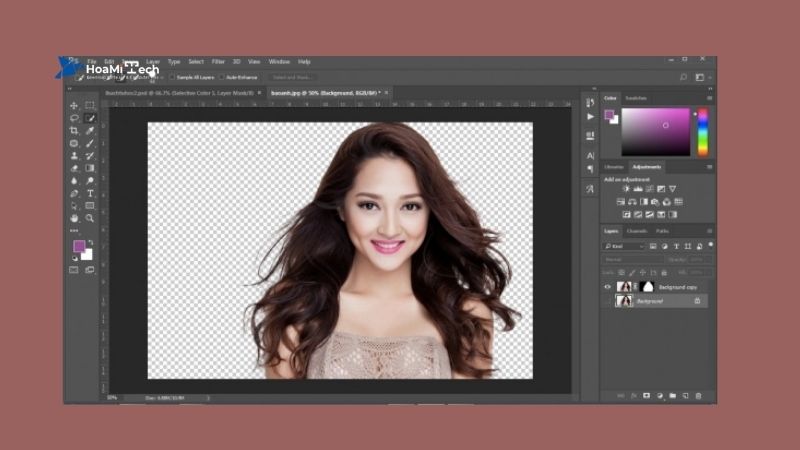
Lời kết
Vậy là bài viết trên đây của Hoamitech.com vừa hướng dẫn các bạn kỹ thuật tách nền trong Photoshop mới 2024 chi tiết nhất. Với phần mềm tách nền ảnh chuyên nghiệp Photoshop này bạn hoàn toàn có thể tách ảnh ra khỏi nền và Refine Edge với một phông nền khác.
Đừng quên like & share để Hoamitech.com có thêm động lực sáng tạo thêm nhiều nội dung hay ho khác. Ngoài ra, hãy để lại bình luận bên dưới nếu vẫn còn nhiều vấn đề cần hỗ trợ trong quá trình tải, cài đặt phần mềm hoặc cần được hỗ trợ các vấn đề khác nhé!


![Cài Đặt Windows 10 Bằng USB Boot, Ổ Cứng Thành Công 100% mới [hienthinam]](https://hoamitech.com/wp-content/uploads/2022/05/cai-dat-windows-10-75x75.jpg)

![Download Adobe Photoshop CC 2021 Full Miễn Phí Vĩnh Viễn [hienthinam]](https://hoamitech.com/wp-content/uploads/2022/03/adobe-photoshop-cc-2021-120x86.jpg)
![Tải Minecraft 1.19.10 APK Chính Thức Miễn Phí Có Tiếng Việt mới [hienthinam]](https://hoamitech.com/wp-content/uploads/2022/07/minecraft-1-19-10-120x86.jpg)







